Cómo Encontrar En qué Servidor de Inicio de sesión Se Autenticó (Controlador de Dominio)
Hay ocasiones en las que debe determinar en qué controlador de dominio se autenticó. Esto puede ser útil por varios motivos, como la resolución de problemas de directivas de grupo, inicios de sesión lentos, problemas de aplicaciones, asignación de unidades de red o impresoras, etc.
Por ejemplo, recientemente me encontré con un problema en el que el inicio de sesión único no funcionaba para varias aplicaciones. Estaba solucionando el problema en varios escritorios virtuales y noté que el inicio de sesión único funcionaba en uno de ellos. Pensé que esto era extraño teniendo en cuenta que todos los escritorios virtuales eran exactamente los mismos. Fue entonces cuando comprobé con qué controlador de dominio se autenticó y noté que era DC2 y todos los demás eran DC1.
Cómo comprobar el servidor de inicio de sesión
Puede comprobar el servidor de inicio de sesión con la línea de comandos o con PowerShell.
Opción 1: Usando la línea de comandos
Abra la línea de comandos, escriba el comando a continuación y presione entrar
set l
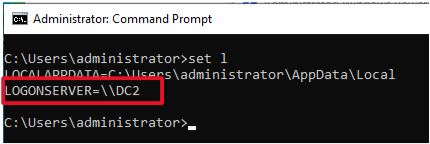
En la imagen anterior, me autentiqué en el controlador de dominio DC2. El comando set l muestra todo, desde el comando set que comienza con l, por lo que también muestra los datos de aplicación local. Simplemente puede escribir set logon para ver solo el servidor de inicio de sesión.
Opción 2: Usando PowerShell
Abra PowerShell, escriba el comando siguiente y presione entrar
$env:LOGONSERVER
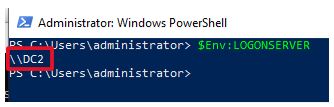
La Directiva de grupo Buscar Controlador de dominio Se aplicó Desde
Si necesita saber desde qué controlador de dominio un equipo o usuario aplicó su configuración de directiva de grupo, ejecute el comando gpresult /r.
gpresult /r
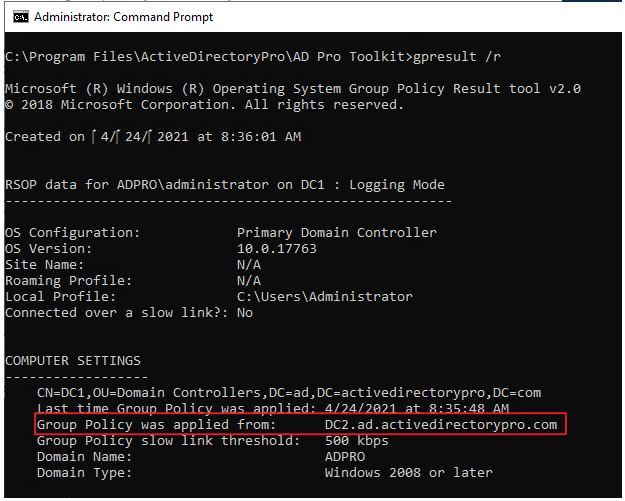
Puede ver en la captura de pantalla anterior que la directiva de grupo se aplicó desde DC2.
Asegúrese de revisar la sección configuración de usuario, ya que la directiva podría aplicarse desde un controlador de dominio diferente.
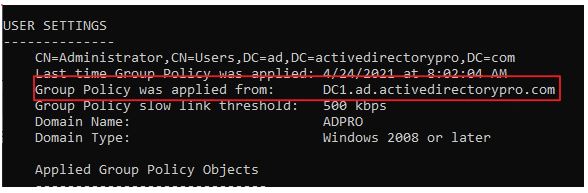
Leave a Reply